Отстранете и коригирайте замъглени снимки и изображения с помощта на тези инструменти
Размазани(Blurry) снимки? Може да не сте фокусирали камерата върху обекта, който искате да заснемете. Или ръцете ви може да са се разклатили малко, докато натискате този бутон за заснемане. Но как да ги поправим? Нефокусираните и замъглени снимки могат лесно да бъдат коригирани с помощта на подходящи инструменти. Тази статия обхваща много такива безплатни инструменти, които могат да ви помогнат да коригирате всички тези замъглени изображения и да ги възстановите към живот.
Има много различни замъглявания, които могат да се промъкнат във вашето изображение. Най-популярно е размазването(motion blur) при движение , което се случва, ако камерата е преместена, докато заснема изображението. А другото е причинено от неправилно фокусиране(improper focusing) върху обекта. Този софтуер за Windows комбинира различни алгоритми за анализиране и автоматично коригиране на такива замъглявания. Въпреки че изображенията могат да бъдат фиксирани до голяма степен, качеството на изображението не може да бъде гарантирано.
Отстранете и коригирайте замъглени снимки и изображения
Това, което наистина се случва в замъглено изображение, е, че цялата информация просто се преразпределя в съответствие с някакво правило. За да премахнем размазването на тези изображения, всичко, което трябва да направим, е да намерим това правило с някои предположения и изображението може да бъде възстановено. Всички тези инструменти са предназначени за възстановяване на всички подобни изображения.
1] SmartDeblur
SmartDeblur е страхотна безплатна програма за коригиране на замъглени изображения. Написано(Written) на C++ с помощта на Qt 4.8 . Алгоритъм, базиран на няколко техники за деконволюция, този софтуер може напълно да премахне замъглените ви изображения. Програмата е доста лесна за използване и не изисква никакви предварителни познания за изображенията. Всичко, което трябва да направите, е да заредите изображението си и да регулирате плъзгачите, за да го настроите фино.

Инструментът предлага високоскоростна обработка на изображения и промени в реално време. Освен това работи по различен начин за различните типове размазване, така че трябва да изберете дефекта на размазването, докато зареждате изображението. Най-новите версии на инструмента, които включват точни опции и функции, не са безплатни. Но винаги можете да изтеглите по-стара версия (v1.27) безплатно от GitHub .
2] Здрав софтуер за премахване на размазване
Този инструмент е оптимизиран софтуер за премахване на размазването на изображението. Той може лесно да се справи с всички тези замъглени файлове с изображения и да ви даде невероятни резултати. Здравият софтуер(Deblurring Software) за премахване на размазването се предлага както в безплатни, така и в платени версии. Безплатната версия не позволява изображения по-големи от 800×800. Този инструмент може да работи сравнително по-бързо от други инструменти, тъй като кодът зад него е оптимизиран за CPU , както и за GPU . Ако имате инсталиран NVIDIA GPU и ако можете да използвате CUDA , програмата ще работи в режим на GPU . В противен случай може да се използва нормално и в режим на процесора(CPU Mode) .
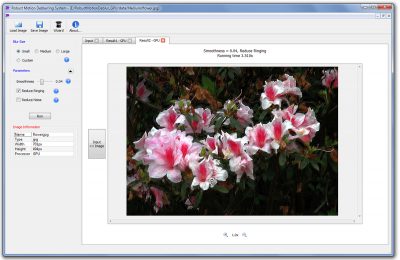
Инструментът може да работи с почти всякакъв вид замъгляване. А размерите на ядрото на размазване за повечето естествени изображения могат да се определят автоматично. Също така програмата поддържа по-големи ядра за размазване. Можете да възстановите изображението с най-фините детайли, независимо от количеството размазване. Освен това можете да премахнете размазването на цялото изображение или определена област. Щракнете тук,(here) за да изтеглите Robust Deblurring Software .
3] DeblurMyImage
DeblurMyImage е лек инструмент, който може да коригира повечето от често замъглените снимки. Може да коригира замъглявания, причинени от треперещи ръце или замъглявания, причинени от нефокус. Налични са ръчни контроли, които могат да се регулират за постигане на най-добри резултати.
Налични са два режима за премахване на замъгляване, а именно извън фокус и корекция на движение. Освен това можете да изберете методи за премахване на размазването между прогресивно или изглаждане. Програмата работи с всички популярни формати и е доста лесна за работа. Това е приятен основен инструмент. Безплатната версия не позволява запазване на замъглените изображения, но винаги можете да направите екранна снимка и да ги запазите ръчно.
Щракнете тук,(here) за да изтеглите DeblurMyImage.
4] Редактор на изображения LunaPic
LunaPic Image Editor е пълна колекция от инструменти за редактиране на изображения, достъпни онлайн под формата на уеб приложение. Един такъв инструмент от тях е инструментът за изостряне на изображението. Можете да качите изображението си и след това да регулирате плъзгача, за да получите оптималното количество острота или замъгляване на изображението.
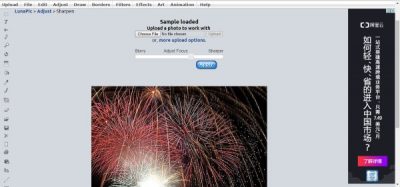
LunaPic е страхотен онлайн инструмент. Можете лесно да правите промени в изображението, освен да премахнете замъгляването. Можете лесно да добавяте надписи, да регулирате позицията и да използвате обичайни инструменти като кофи за боядисване и т.н. Редакторът също така поддържа история на отмяна, така че можете лесно да отмените и повторите промените, направени в изображението. Освен премахване на замъгляването, можете също да добавите изкуствено движение или радиално размазване към изображението. Щракнете тук,(here ) за да отидете на LunaPic Image Editor.
5] Изостряне(Photo Sharpen) на снимката за размазване на изображение онлайн
Photo Sharpen е много прост онлайн инструмент(online tool) , който ви позволява да регулирате остротата на вашето изображение. Острите изображения обикновено са по-ясни и привлекателни от размазаните. Изглежда, че онлайн услугата не използва никакъв метод за деконволюция, за да премахне размазването от вашето изображение, но изострянето на изображенията все още работи до известна степен.
За да подобрите изображението си, всичко, което трябва да направите, е да изберете изображението за качване и да натиснете бутона 'Sharpen'. Изостреното изображение ще се покаже заедно с оригиналното изображение за справка. Освен това можете да изтеглите изостреното изображение в намален размер или в оригиналния размер. Посетете www.photo-sharpen.com , за да отидете на Photo Sharpen.
Така че това бяха някои безплатни инструменти, които могат да размажат изображението ви и да го поправят за миг. Пазарът на инструменти за размазване е доминиран предимно от платен софтуер, но те работят със сигурност. Знаете ли друг безплатен инструмент освен тези? Споменете това в секцията за коментари по-долу.(So these were some free tools that can deblur your image and fix it in a jiffy. The market of deblur tools is mostly dominated by paid software, but they work for sure. Do you know any other free tool apart from these? Do mention that in the comment section below.)
Related posts
Как да създадете видео от изображения с помощта на приложението Photos в Windows 11/10
Преоразмерете, украсете, добавете граници, рамки и водни знаци към изображенията
Fotor: безплатно приложение за редактиране на изображения за Windows 10
Безплатни онлайн инструменти и софтуер за създаване на фотоколажи
Как да поставите рамка или рамка около снимка във Photoshop
Как да публикувате снимки в Picasa и Google+ с Windows Photo Gallery
Mara Photos е многофункционален уеб инструмент за редактиране и рисуване на изображения
Оптимизирайте и преоразмерявайте изображенията с Ashampoo Photo Optimizer
Най-новите функции в приложението Google Photos за iOS и Android
Как да оценявате и маркираме изображения във фотогалерията на Windows
Как да премахнете фона от снимка с помощта на GIMP
Как да използвате мощни инструменти за търсене на снимки, налични в Google Photos
Преглед на GIMP: Безплатен, мощен софтуер за редактиране на изображения с отворен код
XnSketch: Превърнете снимките в карикатури, скицирани изображения и т.н
Как да добавите любими към приложението Photos в Windows 11/10
GIMPHOTO: Безплатен алтернативен софтуер за Photoshop за редактор на снимки и изображения
Remove.bg ви позволява да премахвате фон от изображения и снимки онлайн безплатно
Как да използвате приложението Google Photos
Най-добрият безплатен софтуер за пакетен редактор на снимки за Windows 11/10
Как да очертаете текст или да добавите граница към текст в GIMP
